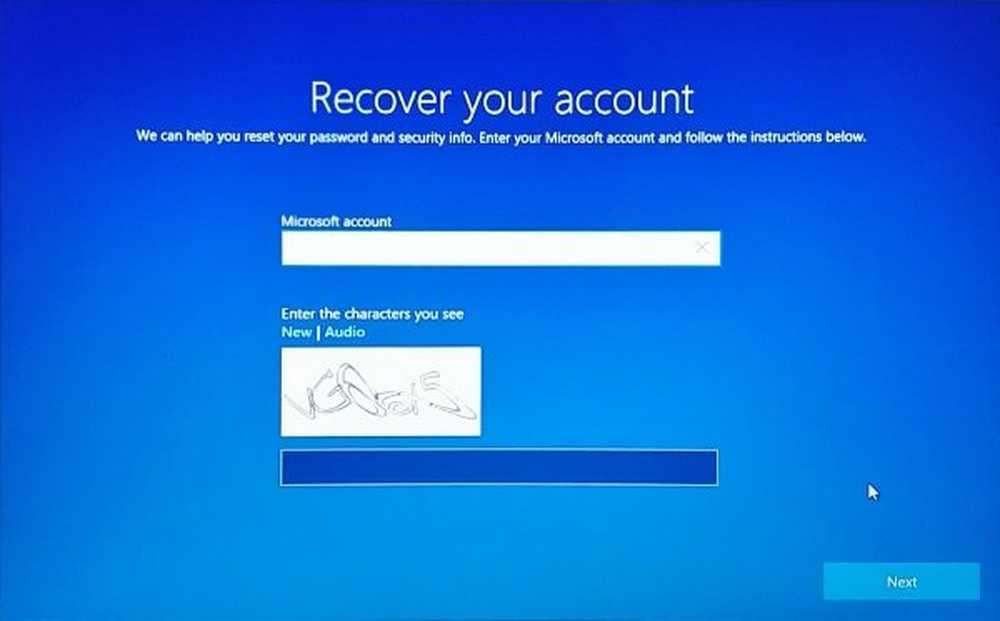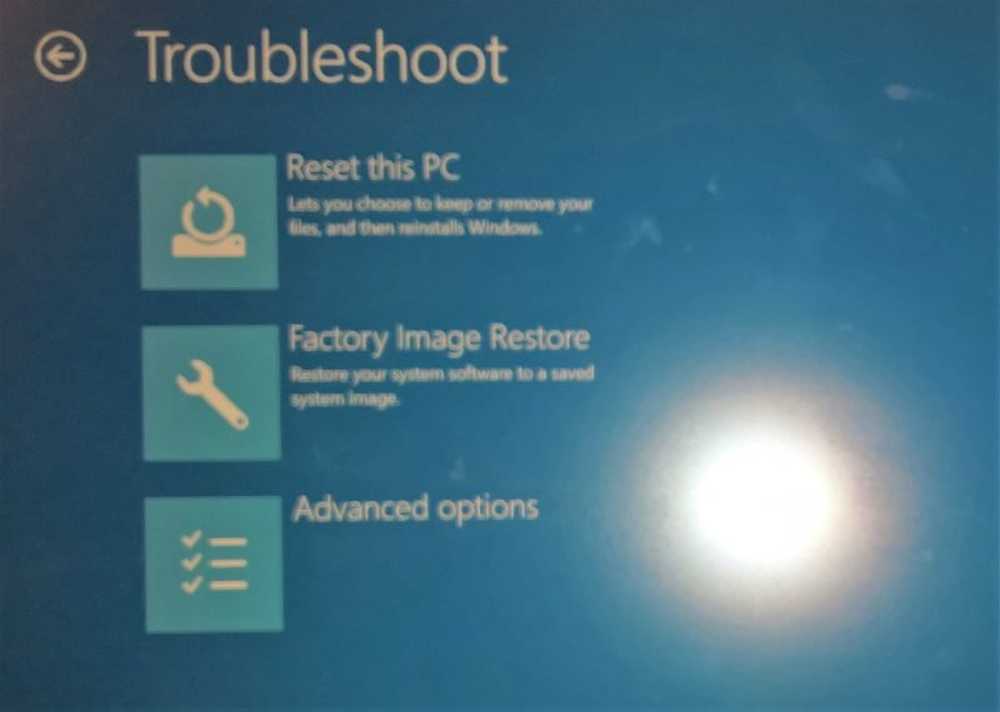Reimposta la password dell'amministratore in Windows usando i tasti permanenti

Per un utente Windows generale, resettare a password amministrativa persa o dimenticata può essere un po 'fastidioso se non hai strumenti e tecniche adeguati per resettarlo, a seconda del SO che stai usando. Tuttavia, sul mercato sono disponibili diversi strumenti di recupero password gratuiti di terze parti che possono aiutarti a reimpostare la password, ma non è questo il nostro argomento qui. In questa guida, ti mostriamo come reimpostare e recuperare una password di Windows persa o dimenticata utilizzando un semplice Chiavi appiccicose trucco.
Sticky Keys consente agli utenti di inserire combinazioni di tasti premendo i tasti in sequenza anziché simultaneamente. Ciò è auspicabile, specialmente per gli utenti che non sono in grado di premere i tasti in combinazione a causa di alcune sfide fisiche. Sebbene il metodo di abilitazione dei tasti Sticky aiuti a semplificare varie attività, i suoi file di sistema possono essere sostituiti.
È possibile sostituire un file di sistema Ease of Access come sethc.exe, con un prompt dei comandi e quindi utilizzare cmd.exe per apportare modifiche al sistema.
Prima di procedere con questo metodo, si prega di prendere nota di quanto segue:
1. Quando si reimposta una password di Windows, tutti i file che sono stati compressi / crittografati utilizzando strumenti come Crittografia file system (EFS) saranno persi.
2. Verranno perse anche le password e le impostazioni di Internet Explorer memorizzate.
Quindi se hai un di riserva ti farà bene.
MANCIA: Il nostro Replacer di accesso facilitato consente di sostituire il pulsante Facilità di accesso in Windows con strumenti utili, tra cui CMD.
Reimposta la password dell'amministratore in Windows
Per reimpostare la password, è necessaria un'unità avviabile di Windows PE che può essere utilizzata per accedere al prompt dei comandi in cui sarà necessario impostare la nuova password.
Seguire i seguenti passaggi una volta che il DVD di Windows PE è stato avviato e pronto.
1. Avviare dal DVD di Windows PE e aprire il prompt dei comandi dal menu Risoluzione dei problemi avanzata.2. Immettere la lettera dell'unità in cui è installato il sistema operativo, che di solito è C: Drive. Inizialmente, si dovrebbe essere su X: unità che è la residenza predefinita per Windows PE.
3. Digitare il comando seguente dopo aver sostituito C con l'unità in cui è installato Windows sul PC.
copia C: \ Windows \ system32 \ sethc.exe C: \

4. Dopo aver eseguito il backup del file originale, eseguire il comando seguente per sostituirlo nella posizione originale.
copia / y C: \ Windows \ system32 \ cmd.exe C: \ windows \ system32 \ sethc.exe
Il comando precedente dovrebbe sostituire il file sethc.exe con il file cmd.exe.
5. Ora, riavvia il PC e vai allo schermo dove richiede una password. Premere il tasto SHIFT 5 volte.
6. Si dovrebbe aprire una finestra del prompt dei comandi in cui è possibile immettere il comando sottostante e reimpostare la password dell'account. È possibile ottenere l'elenco degli utenti correnti sul PC utilizzando l'utente del comando net.
utente netto your_account new_password

Bene, è così! Dovresti essere in grado di resettare la password adesso.
Una volta entrato, è necessario sostituire il file cmd.exe con il file di sistema sethc.exe originale.